
Conţinut
- Cauze frecvente pentru care wifi se deconectează pe Nintendo Switch
- Cum se remediază Nintendo Switch Wi-Fi continuă să se deconecteze
- Lecturi sugerate:
Dacă Wi-Fi-ul dvs. Nintendo Switch continuă să se deconecteze, motivul probabil pentru acesta poate fi superficial. Problemele de conectivitate wireless pe comutator sunt ușor de remediat, astfel încât este posibil să le puteți remedia rapid. În acest articol de depanare, vă vom arăta motivele obișnuite pentru problemele wifi pe Switch, precum și soluțiile ușoare pe care le puteți face.
Cauze frecvente pentru care wifi se deconectează pe Nintendo Switch
Există o serie de factori posibili care pot provoca probleme Wi-Fi pe această consolă. Aflați care sunt lucrurile pe care trebuie să le verificați pentru a vă rezolva propria problemă wifi.
Bug aleator al consolei.
Problemele Wifi pe Nintendo Switch sunt de obicei temporare și dispar de la sine. Cu excepția cazului în care cauza principală este un hardware defect sau ceva care se află în echipamentul dvs. de rețea sau în serviciul de internet, o simplă repornire poate fi suficientă pentru a remedia o problemă.
Problemele legate de conectivitate pot apărea din când în când și pot fi așteptate mai ales într-o configurare wireless.
Totuși, dacă wifi-ul dvs. continuă să scadă după repornirea consolei, cauza poate fi cu totul altceva.
Internetul este lent.
Un alt motiv pentru problemele legate de wifi în Nintendo Switch este conexiunea lentă la internet. În timp ce unele jocuri pot funcționa bine atunci când internetul dvs. nu este rapid, altele pot necesita o viteză minimă decentă. De exemplu, Animal Crossing New Horizons poate funcționa perfect chiar dacă aveți doar 1 Mbps, dar Fortnite poate necesita cel puțin 5 Mbps viteză de descărcare.
Există alți factori de luat în considerare, în afară de viteza de descărcare atunci când jocurile sunt cum ar fi latența (ping) și compatibilitatea hardware (FPS). Dacă obțineți viteza minimă de descărcare, dar experiența dvs. de joc online este agitată, întârziată sau intermitentă, poate fi necesar să vă uitați mai adânc în alte cauze posibile.
Dacă bănuiți că aveți o problemă specifică rețelei locale, poate fi necesar să vă depanați routerul sau rețeaua. Contactați furnizorul de servicii de internet dacă aveți nevoie de asistență pentru verificarea rețelei de domiciliu.
Interferența semnalului Wifi.
Semnalul wifi acasă poate fi afectat de o serie de factori. Alte dispozitive fără fir care difuzează cu aceeași frecvență ca și routerul dvs. pot afecta modul în care funcționează conexiunea WiFi de acasă.
În alte cazuri, semnalul wifi poate fi întrerupt de obiecte fizice precum pereți groși, armați cu oțel, sticlă sau metal.
De asemenea, poate fi luată în considerare distanța comutatorului dvs. de la router. Routerele sunt, în general, eficiente numai pe o rază de 30 de picioare. Această rază poate fi chiar mai scurtă dacă există obiecte între consolă și router. Încercați să vă mutați în aceeași cameră în care este situat routerul și vedeți dacă acest lucru vă va rezolva problema wifi.
Echipamente de rețea care nu răspund.
Modemurile, routerele, hub-urile, comutatoarele și alte echipamente de rețea pe care le utilizați pot să nu răspundă sau să întâmpine o eroare. Asigurați-vă că vă reîmprospătați echipamentul de rețea de domiciliu atunci când depanați orice problemă wifi de pe comutator.
Defecțiune hardware.
În unele situații rare, problemele Wi-Fi sunt cauzate de hardware-ul defect sau defecțiunea hardware. Cu excepția cazului în care comutatorul dvs. a fost deteriorat fizic (ca atunci când a scăzut accidental), șansa ca comutatorul dvs. să aibă o problemă de wifi din cauza hardware-ului este foarte redusă. Totuși, ar trebui să luați în considerare repararea sau verificarea consolei de către Nintendo dacă toate soluțiile de depanare software din acest ghid nu reușesc să o remedieze.
Cum se remediază Nintendo Switch Wi-Fi continuă să se deconecteze
Remedierea unei probleme Wi-Fi Nintendo Switch este simplă și pașii pentru a face acest lucru sunt de obicei ușor de urmat. Aflați ce trebuie să faceți dacă întâmpinați o problemă de deconectare wifi pe consolă, făcând sugestiile de mai jos.
- Reporniți comutatorul.
Așa cum s-a menționat mai sus, o repornire simplă poate fi o soluție ușoară dacă wifi continuă să se deconecteze de pe comutator. Încercați să reporniți consola în mod normal și să vedeți dacă acest lucru vă va rezolva problema.
Dacă comutatorul dvs. nu răspunde, apăsați și țineți apăsat butonul de pornire timp de aproximativ 15 secunde până când sistemul repornește.
- Actualizați software-ul consolei.
Una dintre cele mai simple modalități de a ține departe bug-urile este să vă asigurați că software-ul consolei dvs. rulează cea mai recentă versiune. Dacă consola dvs. este conectată constant la internet, fie prin configurare cu fir, fie fără fir, software-ul și jocurile sale sunt probabil actualizate.
Cu toate acestea, dacă utilizați cea mai mare parte consola pentru redări offline, vă recomandăm să verificați actualizările de software și jocuri o dată pe lună.
Pentru a verifica actualizarea sistemului:
-Asigurați-vă că Nintendo Switch este conectat la internet.
-Accesați meniul Acasă.
-Selectați Setări sistem.
-Selectați Sistem.
-Selectați Actualizare sistem.
-Așteptați câteva momente pentru a permite sistemului să verifice o nouă versiune de software.
-Dacă este disponibilă o actualizare, procesul de descărcare va începe automat.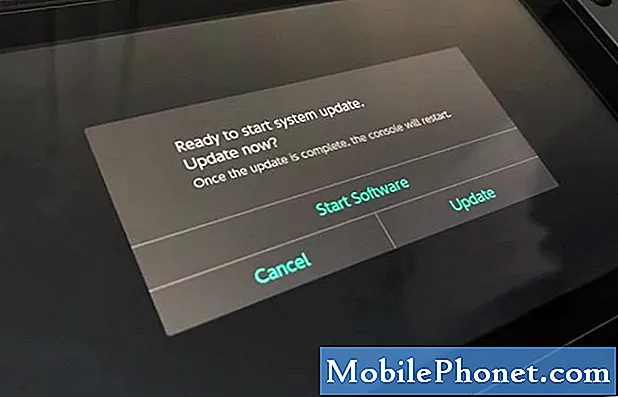
- Deconectați Comutatorul de la internet.
Dacă comutatorul dvs. WiFi continuă să se deconecteze în acest moment, încercați să reîmprospătați conexiunea ștergând setările de rețea ale unei conexiuni. Iată cum puteți face acest lucru:
-Accesați meniul Acasă.
-Selectați Setări sistem.
-Selectați Internet.
-Selectați Setări Internet.
-Selectați rețeaua WiFi.
-Selectați Ștergere setări.
-Confirmați selectând Ștergeți.
După ce v-ați deconectat de la rețeaua Wi-Fi, reporniți comutatorul și încercați să vă conectați din nou la rețeaua de acasă.
- Verificați dacă există probleme cu serverul.
Dacă se pare că pierdeți conexiunea wifi numai atunci când jucați un anumit joc, aceasta poate fi de fapt o problemă a serverului de jocuri. Puteți verifica dacă este cazul jucând un alt joc online. Observați cum funcționează wifi în al doilea joc pentru a vedea dacă problema este încă acolo.
Dacă puteți juca un joc online fără nicio problemă, verificați din nou cu primul joc
Dacă jocul continuă să se deconecteze (dar celelalte jocuri funcționează în mod normal online), poate exista o problemă cu serverul de jocuri, cartușul dvs. de joc (dacă utilizați unul) sau cu consola. - Mutați comutatorul mai aproape de router.
Încercați să vă mutați în aceeași cameră în care este situat routerul și vedeți dacă acest lucru va stabiliza conexiunea. Dacă conexiunea wifi se îmbunătățește după ce faceți acest lucru, acest lucru înseamnă că comutatorul dvs. nu a primit pur și simplu un semnal wifi puternic.

- Verificați dacă există interferențe de semnal.
Dacă vă aflați într-un complex de apartamente, wifi-ul vecinilor dvs. vă poate afecta propriul wifi. Semnalele wifi puternice de la routere care sunt în apropiere unele de altele pot degrada performanța rețelelor. Dacă este posibil, încercați să vă mutați routerul într-o zonă în care alte semnale wifi sunt slabe.
Alte surse posibile de interferență a semnalului includ aparate de zi cu zi (cuptoare cu microunde, lumini fluorescente etc.), alte dispozitive fără fir (șoareci fără fir, tastaturi, telefoane fără fir, monitoare pentru copii, CCTV fără fir) și bariere fizice (pereți groși, sticlă, metal) . - Folosiți 5Ghz.
Multe routere de acasă acceptă acum benzi de 2,4 GHz și 5 GHz. 2,4 GHz este frecvența cea mai frecvent utilizată de o mulțime de gadgeturi capabile de wifi, astfel încât să reduceți șansele de interferență a semnalului, puteți utiliza 5 GHz. În funcție de router, acesta poate fi sau nu activat sau disponibil. Verificați documentația routerului sau obțineți ajutor de la furnizorul dvs. de servicii Internet.
Ce trebuie să faceți dacă conexiunea Wi-Fi Nintendo Switch continuă să se deconecteze: Reparați

Dacă niciuna dintre soluțiile din acest ghid nu a ajutat și sunteți sigur că WiFi-ul de acasă funcționează și este stabil, problema ar putea fi cauzată de o defecțiune a hardware-ului. Accesați magazinul dvs. Nintendo local sau contactați asistența acestora pentru ajutor la configurarea reparațiilor.
Lecturi sugerate:
- Cum să obțineți un costum umed, să înotați și să vă scufundați în traversarea animalelor: noi orizonturi
- Cum să restrângeți timpul de joc al copiilor pe comutatorul Nintendo (controale parentale)
- Cum să verificați timpul de redare Nintendo Switch pentru Legend Of Zelda: BOTW
- Cum se repară codul de eroare Nintendo Switch 2813-0998 în 2020
Vizitați canalul nostru TheDroidGuy Youtube pentru mai multe videoclipuri de depanare.


